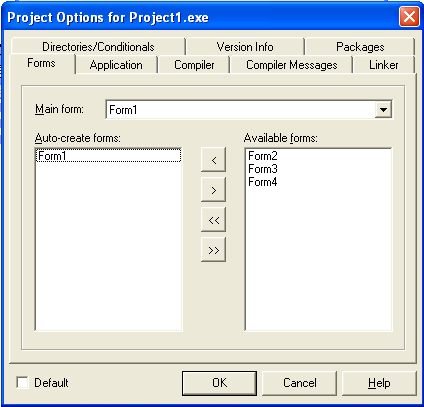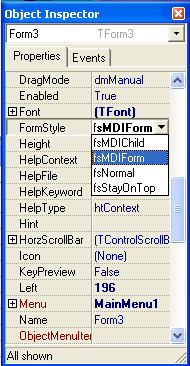- •Мазмұны
- •Database Desktop көмегімен кесте құру
- •Кесте қасиетін анықтау.
- •Validity Checks- оң жақтағы бөлікте өрістердің мынандай характеристикаларын бере алады.
- •Referential Integrity- сілтеме деңгейіндегі бүтінділік
- •Delphi ортасындағы - мәліметтер базасы.
- •Мәліметер базасының қалпын ұйымдастыру.
- •Мәліметтер базасының технологиялық құрылымы.
- •Мәліметтер базасымен жұмыс жасайтын жоба құру.
- •Қорытынды
- •Пайдаланылған әдебиеттер тізімі:
Мәліметтер базасының технологиялық құрылымы.
Delphi ортасында ақпараттық жүйелерді құру үшін МБ қосымшаларын қолдану қажет. МБ құрмас бұрын оларға кесте құру керек . Қарапайым МБ кесте бойынша бөлінеді және ақпараттық жүйені орындау арқылы көрсетіледі.
Ондаған немесе одан да көп жүздеген әртүрлі кестелерді, олардың бір- бірімен байланысын МБ CASE көмегімен орындалады. CASE қосымшаның автоматты жүйесін орындау, сол сияқты CASE жүйесі өзімен бірге көптеген ақпараттық жүйедегі программаларды көрсетеді. Талдаудың қалыптасуын қадағалау, МБ-дағы қосымшаларды жобалау, генерациялау кодын, басқару нұсқасы және оның жобасы.
Ақпараттық жүйелермен жұмыс жасау барысында Delphi – дің көмегімен CASE құрылымын мынадан көрсетуге болады:
Data Module Designer- жобалау үшін МБ пішімі Paradox;
Cadet - тәуелсіз; МБ қорындағы жобаларды қабылдайды.
Осы екі программа МБ берілген құрылымда үлгілеу және жобалау автоматизациясы үшін қажет.
Мәліметтер базасымен жұмыс жасайтын жоба құру.
Тапсырма бойынша мәліметтер базасымен жұмыс жасайтын қарапайым жоба құрамын. Paradox – та жасалған алдыңғы мысалдағы кестені пайдаланамын.
Жаңа жоба ашып формаға BDE кітапханасынан Table компонентін орналастырып, DataAccess бетінен мәліметтер көзі болатын DataSource компонентін де орналастырамын. Бұл компоненттер жобаны орындау барысында көрінбей тұрады, сондықтан оны форманың кез келген жерінде орналастыруға болады. Кестедегі мәліметтерді көру үшін DBGrid компонентін DataControl бетінен алып формаға қою керек. Осы компоненттің Align қасиетіне alClient мәнін беру керек. Кестенің жұмысын реттеуші тағы бір қосымша компонент DataControl бетіндегі DBNavigator компоненті. Бұл компонентті де формаға орналастырамын. (алдымен DBGrid компонентінің Align қасиетіне alButton мәнін беру керек).
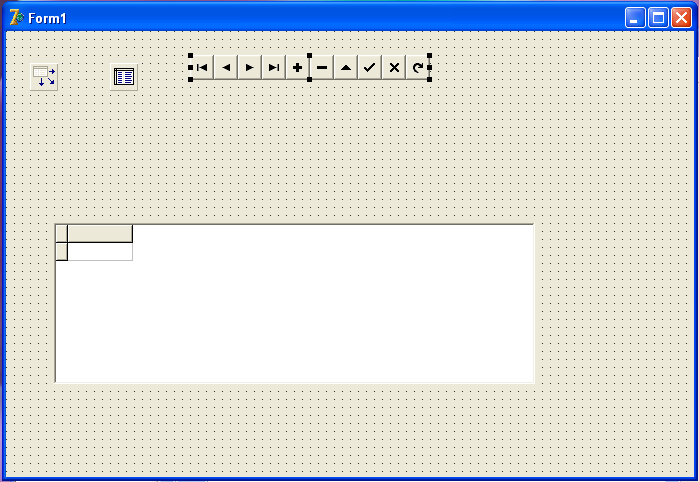
DBGrid компонентінің негізгі қасиеті DataSource. DBGrid1 компонентін ерекшелеп , оның DataSource қасиетіне DataSource1. мәнін береміз. DataSource1. компонентінің DataSet қасиетіне Table1 мәнін беру керек. DBNavigator компоненті үшін де DataSource қасиетіне DataSource1. мәнін беру керек.
Ендігі кезекте Table1 компонентін мәліметтер базасының кестесімен байланыстыру керек. Бұл компоненттің негізгі екі қасиеті бар: DatabaseName және TableName. Бірінші DatabaseName қасиетін баптау керек. Сырғымалы тізімнен кестеге деген алғашқы мысалдарда жасаған жалған атты беру керек. Осыдан кейін TableName қасиетінің мәнін беруге болады. Мән ретінде КазЭУ кестесін таңдап аламыз. Барлық қасиеттері бапталып болған соң Table1 компонентінің Active қасиетіне True мәнін береміз. Нәтижесінде форма төмендегідей түрге енеді.
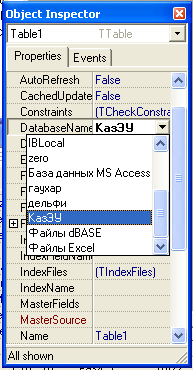
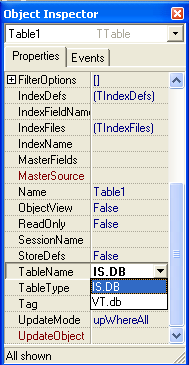
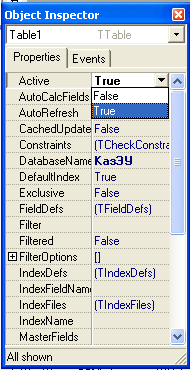
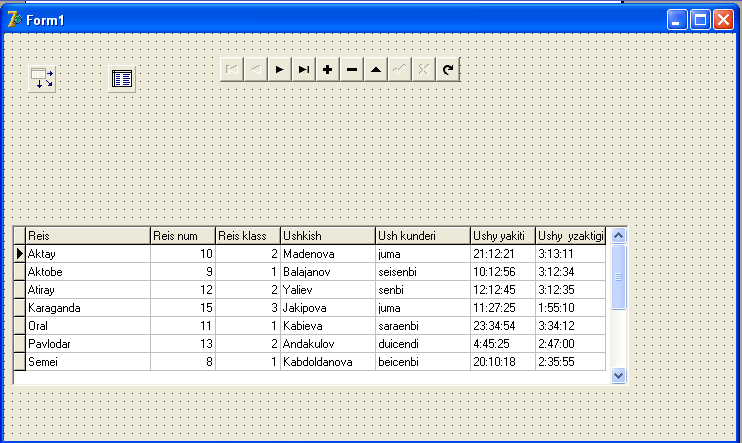
Бұл берілген тапсырманың қосымшасы, ал негізгі кесте де жоғарыда көрсетілген қасиеттер бойынша орындалады, бірақ TableName қасиетіне IS –ның орнына VT-ны таңдаймыз.
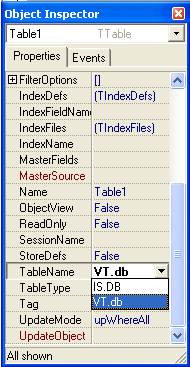
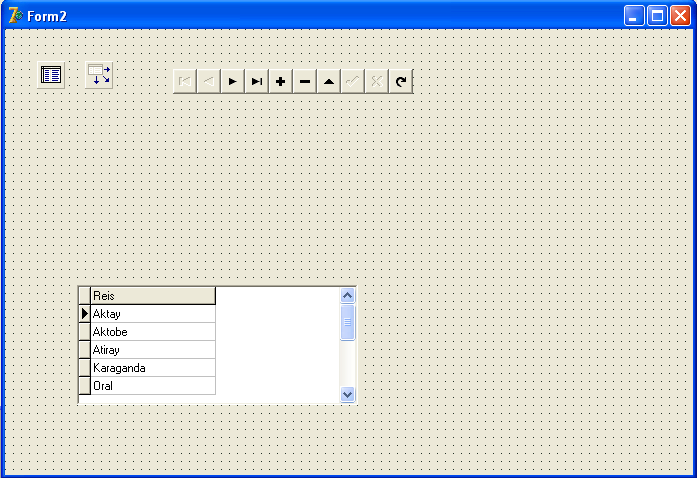
Енді жаңа жоба ашып, оған Standard бетінен мәліметтер көзі болатын MainMenu компонентін орналастырамыз. MainMenu компонентін екі рет шерту арқылы біз формада жаңадан ашылған тағы бір жобаны көреміз. Ол TForm3.MainMenu1.(Төмендегі суретте көрсетілген).
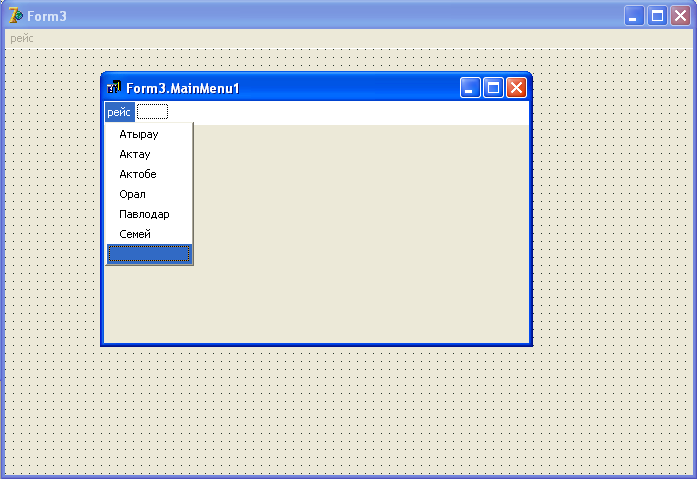
Енді тағы да бір жаңа форма ашамыз. Содан соң Form1 формасындағы Table компонентін екі рет шерткенде экранда келесі форма түрін көреміз.
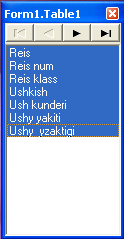
Енді осы шыққан терезені жаңа формамызға әкеліп орналастырсақ төмендегідей форма түрін көреміз.
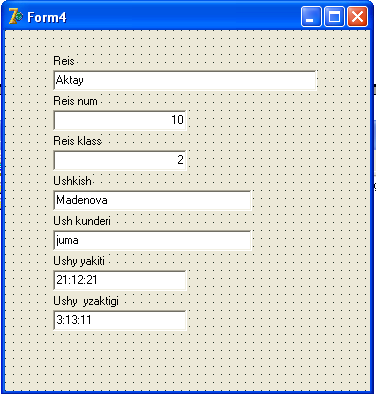
Келесі кезекте мен, тапсырма бойынша PROJECT- тің OPTIONS қасиетімен негізгі жобамды бір бөлек, қосымшаларды бөлек орналастырамын. (Төмендегі суретте көрсетілген).